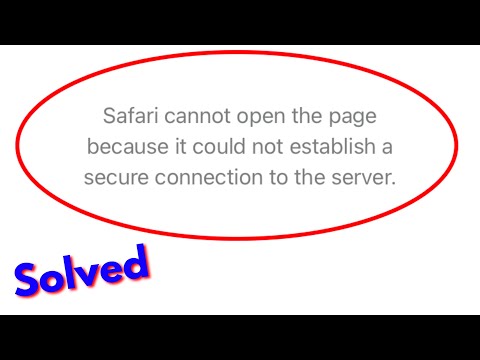
コンテンツ
iPadのSafariモバイルブラウザでFacebookに接続できない場合は、ローカルインターネットがダウンしているか、iPadにネットワークの問題があるか、ブラウザのキャッシュが競合している可能性があります。サイトデスクトップ版とモバイル版があるため、正しいバージョンのWebサイトを使用していることを確認してください。

インターネット接続
任意のサイトとの接続の問題が検出されたときに行う必要がある最初のことは、インターネットへの接続を確認することです。 iPadの場合、これは、特定のモデルがこの機能をサポートしている場合、ローカルWi-Fiネットワークから、またはセルラーデータネットワークを介してインターネットにアクセスできる必要があることを意味します。 Safariの別のサイトにアクセスして、アップロードできるかどうかを確認してください。それができない場合は、「設定」からネットワーク接続を再起動する必要があります。 [全般]セクションに移動し、[ネットワーク設定のリセット]をタッチしてから、[リセット]ボタンをタッチして確定します。
ブラウザキャッシュ
フォルダがいっぱいになると、ページの読み込みに問題が発生する可能性があるため、ブラウザのCookieとキャッシュを定期的に消去することをお勧めします。ネットワーク接続を確認しても問題が解決しない場合は、閲覧データを消去してください。これを行うには、ホーム画面の[設定]アイコンをクリックして[サファリ]セクションに進みます。完全にクリーンアップするには、[履歴の消去]、[Cookieの消去]、[キャッシュの消去]をタップします。その後、Safariに戻ってFacebookサイトをテストします。
フェイスブック版
どのバージョンのFacebookサイトを使用しているかが重要です。 Facebookは、iPadを使用していることを自動的には検出しないため、デフォルトではデスクトップバージョンが表示されます。 Safariのアドレスバーに「m.facebook.com」と入力して、[移動]をクリックします。 Facebookモバイルを使用すると、サイトの読み込み時間が大幅に変わります。
リセット
場合によっては、さまざまなトラブルシューティング手法を試した後でも、Facebookまたは他のページへの接続に関する問題が引き続き発生する可能性があります。その場合は、「電源」ボタンを押してiPadの電源を切ります。しばらくの間デバイスをオフのままにしてください。もう一度電源を入れて完全な起動を待ちます。それからもう一度Facebookにアクセスしてみてください。デバイスを再起動すると、状況によってはネットワーク接続を完全にリセットするのに役立ちます。
技術サポート
これらのヒントが助けにならない場合は、テクニカルサポートを受けてください。どのWebサイトにも接続できない場合は、Appleにサポートを依頼してください。 FacebookがiPadでアクセスできない唯一のサイトである場合は、デスクトップまたはラップトップコンピュータから会社のサポートチームに連絡してください。これを行うには、あなたのFacebookアカウントにログインし、「アカウント」メニューをクリックして「ヘルプセンター」を選択してください。そのページで、[バグを報告]ボタンをクリックしてから、[モバイル]セクションに移動して問題に関するフィードバックを送信できます。